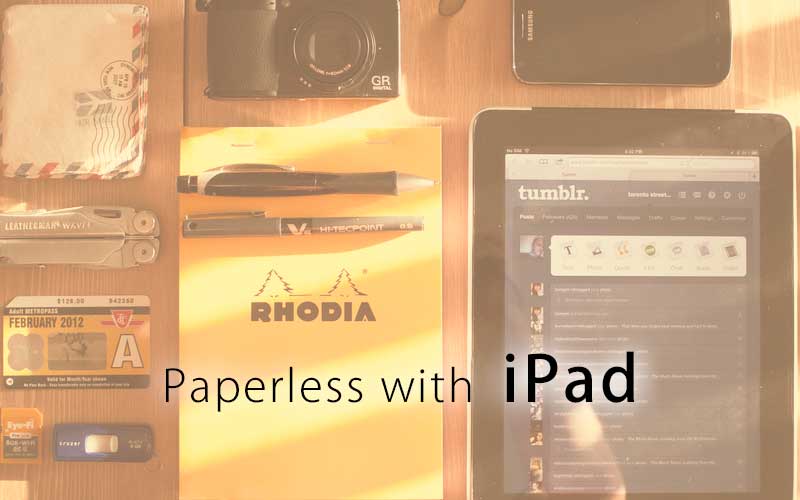photo credit: simon.carr via photopin cc
iPad Air 2購入から1ヶ月経ちました。イヤーどっぷりはまってます。iPhoneと違って実用的な作業が出来るアプリが多いもので、珍味「せんじがら」のように噛めば噛むほど味が出てきます。
とはいえ世間的にはタブレット利用者の数も頭打ちみたいで(特に日本では)……。
別に他人が使おうが使うまいがどうでも良いことなんですけど、マーケットが小さくなればアプリの開発者も減るでしょうし、アクセサリーも選択肢がなくなるのは嫌なので、多少なりにもタブレット利用者の役に立つような記事をはさんでいきたいと思います。
iPadでPDFを扱うメリット
タブレットの本領を発揮する分野として閲覧と書き込みがあると思うんですが、実際管理人いぬたろうがiPadを購入する最大の動機としてこの2つの機能が快適にできる事への期待が大きかったのです。
で、閲覧と書き込みといえばPDFというわけで、手軽に持ち運べるタブレットでPDFを活用出来ればまさに鬼に金棒なわけです。
PDFの作成はまた別の機会に取り上げるとして「作成済みのPDF」でタブレット上でする作業をまとめると
●PDFを閲覧する。
●PDFに書き込む。
●PDFを管理・保管する。
と、こんなところがあると思うのですが、それらがより快適になるであろうアプリを今回は紹介したいと思います。
しかも無料です。
もちろん有料でもっと高機能なアプリもたくさんあるのですが、まずは無料で手軽に始めて足りないと感じたら徐々にアップグレードがよいのではと思います。
PDFを管理する
まずはiPadにPDFを読み込む所から始めます。
メジャーなやり方としては
●Lightningケーブルを接続してiTunesを介して読み込む。
●iCloud・Dropbox・Googleドライブなどのオンラインストレージからダウンロードする。
●メールで送る。
等々あると思うのですが、それらで読み込んだファイルを管理するファイラーというアプリをまず選びます。
ファイラーはファイルの読み込み、消去、フォルダを作成して振り分け、コピーを作成、ZIPに圧縮・解凍、その他のアプリにファイルを送る、ファイルプレビューなど、ファイル操作をするアプリで、データ管理の為にまずどれか一つ導入しておけば便利に使えます。
おすすめは日本語化されていて操作もわかりやすい Documents です。
PDFを閲覧する
Documents には閲覧機能もありちょっと読んだりするには十分なんです、がページプレビュー機能(目次)が無かったりするので多ページのPDF閲覧にはちょっと厳しかったりします。なので閲覧用のアプリに送ってそちらで読んだり、また書庫として保管整理したほうが快適だと思います。
PDF閲覧の為の外せない機能として
●ファイルを一覧出来る
●フォルダにまとめたり管理が出来る
●ページプレビュー(目次)機能
●(本文)検索機能
●しおりをつける
などがあると思うのですが、以上の機能を全て備えているアプリでおすすめなのが SideBooks です。
iPadに最初から入っている iBooks も良いのですが、フォルダで階層化して管理はできないのでファイルが増えた時にちょっと整理が大変かもしれません。
余談ですが iBooks を使っている人は「こち亀」とか200巻近くあるのですが「こち亀」だけのカテゴリーを作って管理するんですかね。「マンガ」フォルダの下に「こち亀」フォルダを作って階層化出来たほうが便利です。
Documents から SideBooks にファイルを送るには

Documents アプリ上で → ファイルを選択 → (他のアプリで)開く → SideBooks で開く
PDFに書き込む
Documents には書き込み用の別売り連携アプリがあったり、SideBooks には簡易的な書き込み機能があったりするんですが、本格的に使うなら別のアプリに渡すのがいちばんです。何故ならPDF書き込みソフトに求められるものは結局次の事になるからです。
●軽快な操作性(ピンチでズーム・2本指スワイプで画面移動)
●スタイラスペンでスラスラ書き込めるか
これに尽きるかと思います。
それをふまえてあすすめするのが MetaMoji Note Lite です。
メモ書きなどの軽快に手書きが出来ることが特徴のアプリなので用途的にはピッタリです。
Documents から MetaMoji Note Lite ファイルを送るには
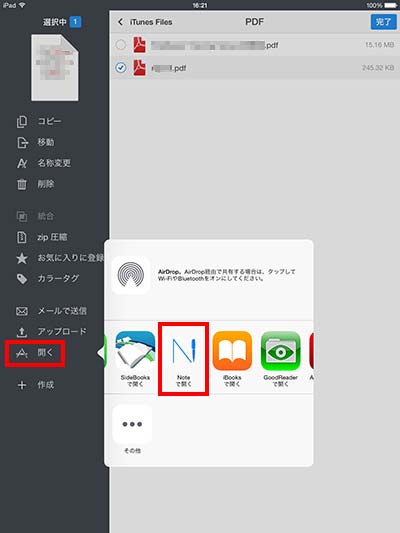
Documents アプリ上で → ファイルを選択 → (他のアプリで)開く → MetaMoji Note Lite で開く
※MetaMoji Note Lite へはPDFファイルは下絵として読み込まれるのでPDF内のテキストを編集したりはできません。
作業が終わったファイルは SideBooks へファイルを送って閲覧・保管したり Documents からクラウドストレージへ送ったり出来ます。
また MetaMoji Note クラウド というオンラインストレージに保管・共有しておく事も出来ます。
まとめ
●PDFを自在に扱えるとiPadの活用範囲が大きく広がります。例えばPDFをメールで受信 → PDFを閲覧して内容を確認 → PDFに書き込み → そのままメールで返信 → PDFファイルはiPad内に整理・保管 とiPad内で全て作業が完結します。
●とりあえず無料で使え、かつ実用的なアプリをとりあげてみました。
●紹介したアプリは多少利便性は落ちますがiPhone上でも使えるユニバーサルアプリです。